


一般情况下我们在给电脑安装win7系统的时候都不会去设置administrator密码的,但是有些小伙伴在装机的时候设置了administrator密码,想要更改一下密码,但是不知道应该怎么操作,下面小编给大家讲解一下win7如何修改administrator密码的方法。
win7修改administrator密码的方法:
第一步:首先我们鼠标点击win7系统桌面左下角的开始按钮。
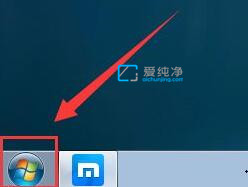
第二步:在打开的开始菜单里面选择“控制面板”选项。
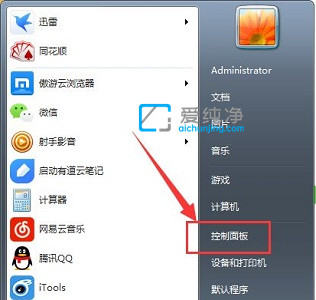
第三步:在打开的控制面板窗口中,点击“用户账户和家庭安全”选项。
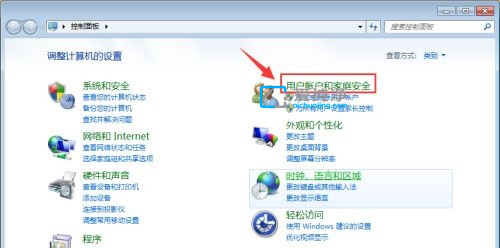
第四步:在用户帐号选项里面,找到“更改windows密码”选项。
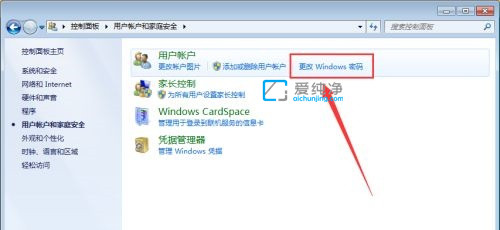
第五步:然后选择administrator用户名,进入后再点击“更改密码”选项。
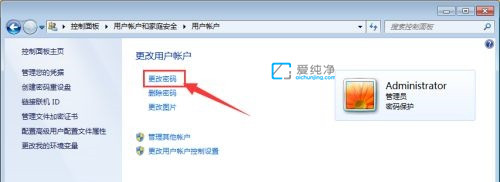
第六步:在更改密码窗口中,输入旧密码和新密码就可以了。
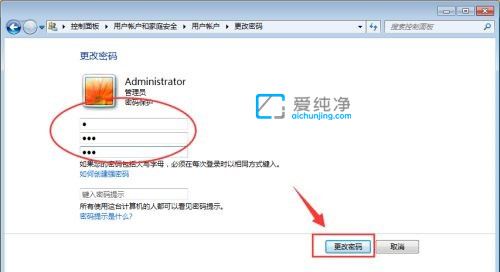
以上就是win7如何修改administrator密码的方法介绍了,更多精彩资讯,尽在爱纯净。
| 留言与评论(共有 条评论) |